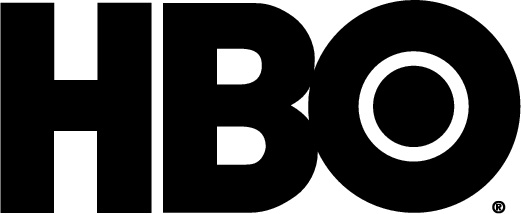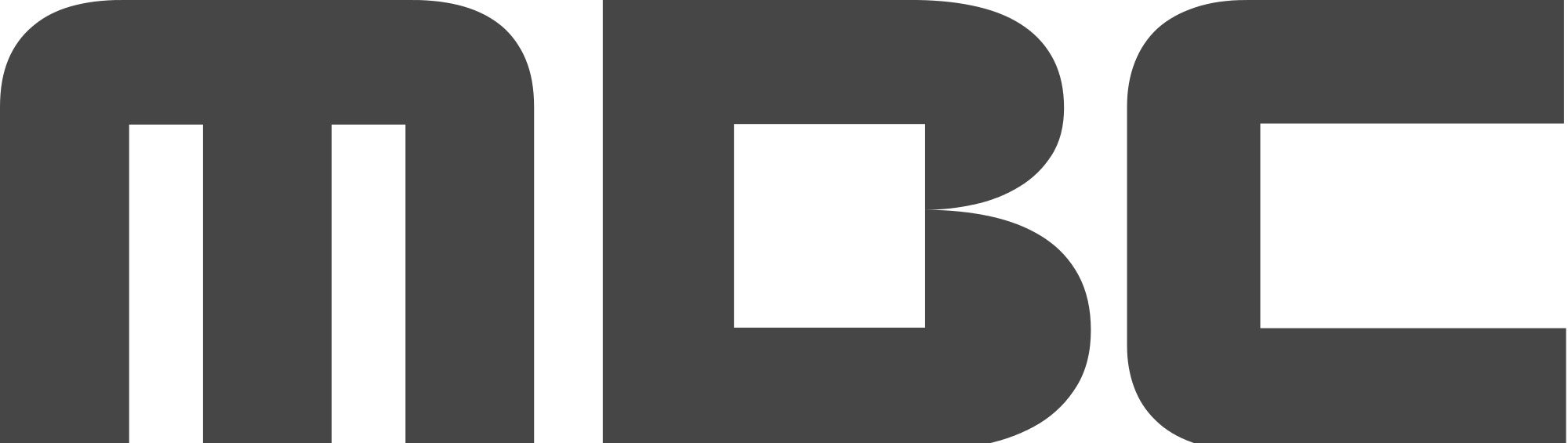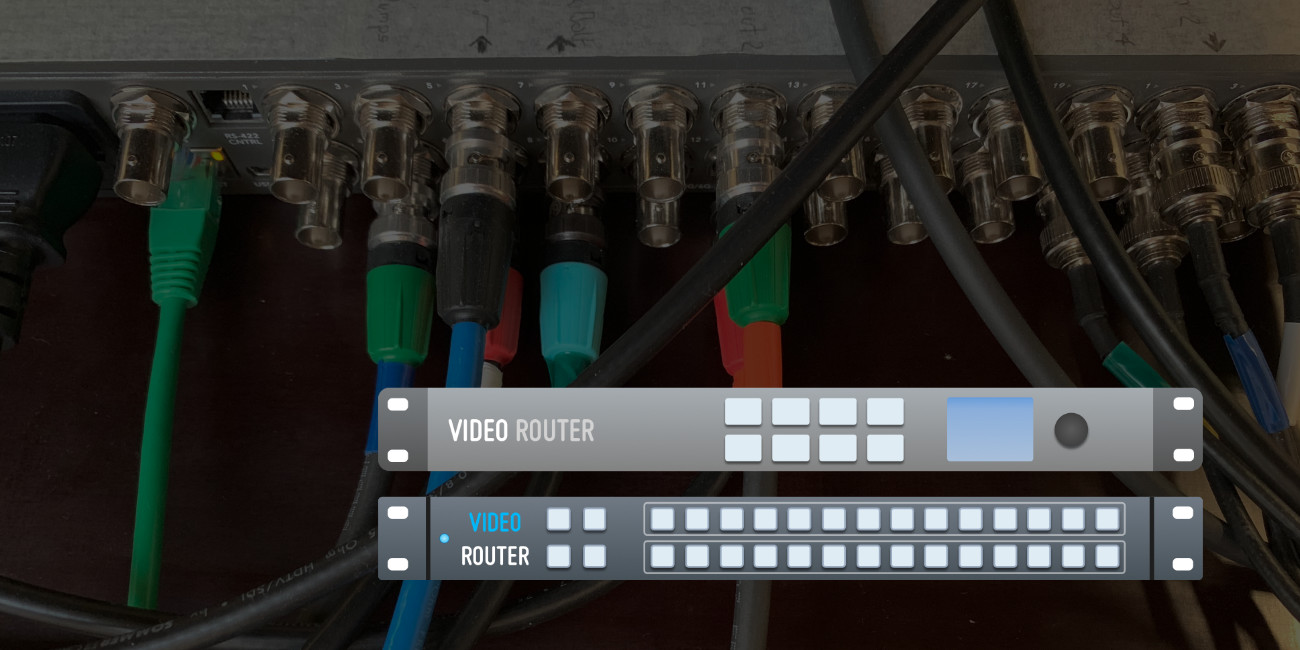
DIT软件LiveGrade Pro具有控制AJA(Kumo系列)和Blackmagic Design(Video Smarthub系列)视频信号路由器的功能。
视频信号路由器提供了一种非常灵活的方式将任何信号源(例如摄影机信号,LUT BOX输出端或播出设备)连接到任何信号接收器(例如监视器,LUT BOX输入端,硬件视频示波器或记录设备)。
虽然在DIT推车上集成视频路由器可以实现难以处理的信号配置(例如,在一台显示器上切换5个摄影机输入信号),但这也给工作带来了新的复杂程度的挑战。现在所有设备都可以相互连接 - 这就需要由DIT进行管理。
当您使用LiveGrade Pro时,您可以通过在软件中设置自动路由切换来降低这种复杂性。在下文中,我们将讨论LiveGrade Pro有助于降低复杂性的三种典型设置,并讨论这些设置如何简化和加速DIT的工作。
设置1:监视器图像跟随端口选择切换
LiveGrade Pro允许独立控制多个摄影机的色调。要做到这一点,LiveGrade Pro使用摄影机“端口”的概念。对于每个端口,您可以单独管理设备,元数据和调色,从而使端口切换可与Web浏览器的独立选项卡相媲美。
作为一般规则,在调整一个端口中设备的色调时,还需要在监视器上查看该端口的摄影机图像。这意味着如果您更换端口来对另一个不同的设备调色,则还必须手动更改在监视器上看到的摄影机图像。如果您使用多个端口和多个摄影机,这很快就会变得繁琐乏味。
通过使用视频信号路由器并在LiveGrade Pro中设置正确的工作流程,您可以自动执行这个之前需要手动操作的过程。因此,监视器上的图像将自动跟随LiveGrade Pro中的选定端口切换。
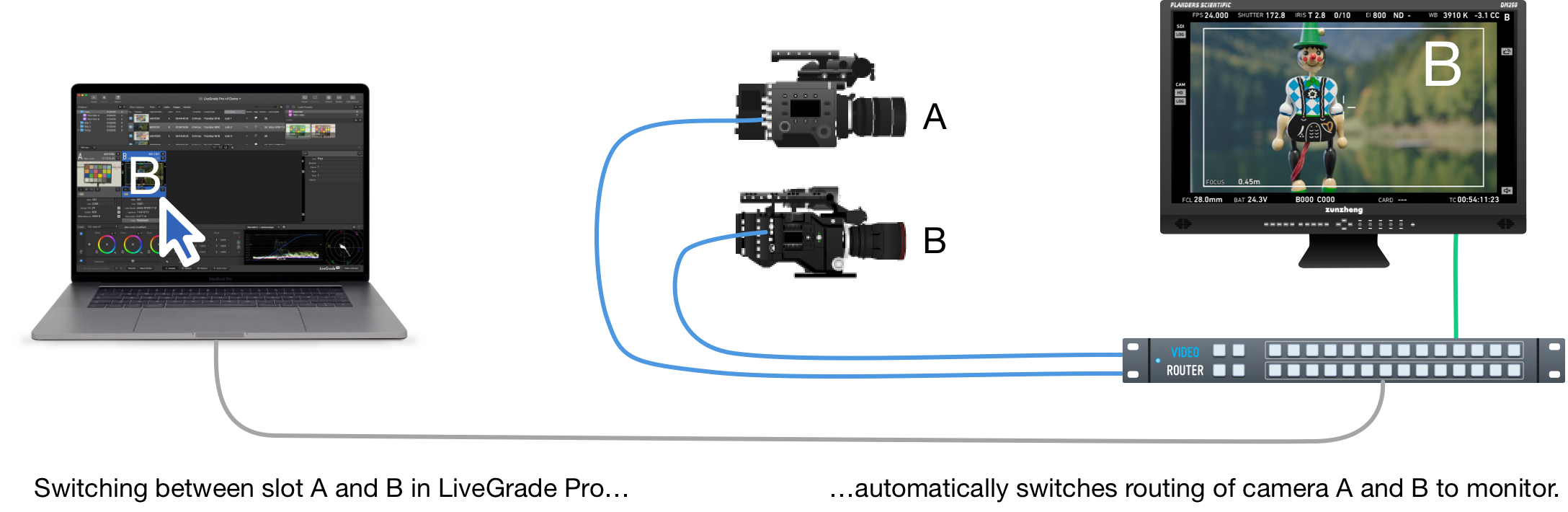
设置1:监视器图像跟随端口选择切换
为此,您将为每个端口创建一个视频路由配置,将相应端口和摄影机的图像路由到您的监视器。然后,您可以将这些路由配置附加到软件中的“端口更改”事件中。
通过这个设置,当您更换端口时,将触发路由配置。因此,如果您在软件中将端口从端口A更改为端口B,则摄像机B的信号将自动路由到您的显示器。如果您改回端口A,您将再次看到相机A的图像。这意味着不必再进行手动切换。显示器上的图像始终自动跟随LiveGrade Pro中的所选端口进行切换。
详细设置
配置此类设置时涉及两个步骤:
11. 创建视频路由器配置
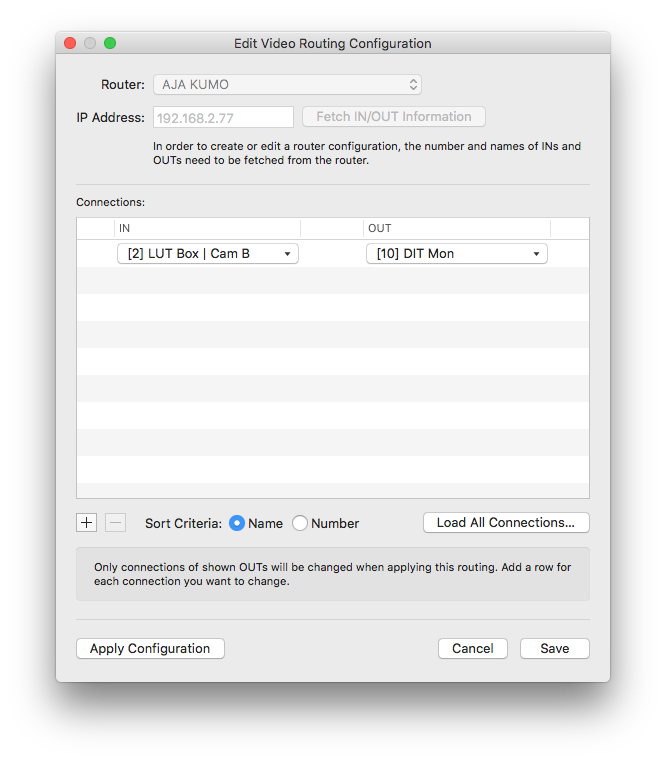
创建视频信号路由器配置
这是将摄像机B的信号路由到监视器的视频信号路由器配置。您需要为每个摄像机信号创建这样的设置。
2. 添加端口更改的自动化配置
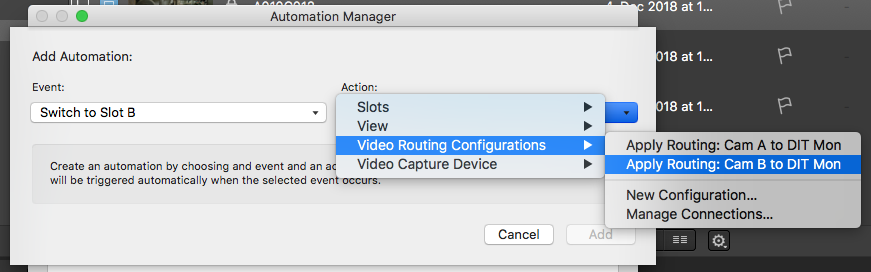
配置端口更改的自动化操作
选择先前定义的配置,作为“切换到端口...”事件时候自动操作的信号路由器配置。这样无论何时切换到某个端口,都会触发相应的路由器配置。
设置2:录制设备跟随端口
当您使用LiveGrade Pro配合录制设备时,该软件不仅可以创建单帧并录制输入视频信号的素材片段。它还可以从实时信号中提取相机元数据。借助DIT软件的视频路由配置和一些额外的自动化控制,您可以使用一个录制设备顺序监控软件中多个摄像头的图像和元数据。
此设置中的配置如下:当您更改LiveGrade Pro中的端口时,会触发视频路由器配置,将相应的摄像机信号传递到录制设备。因此,您可以自动将正确的信号切换传递到连接的录制设备。
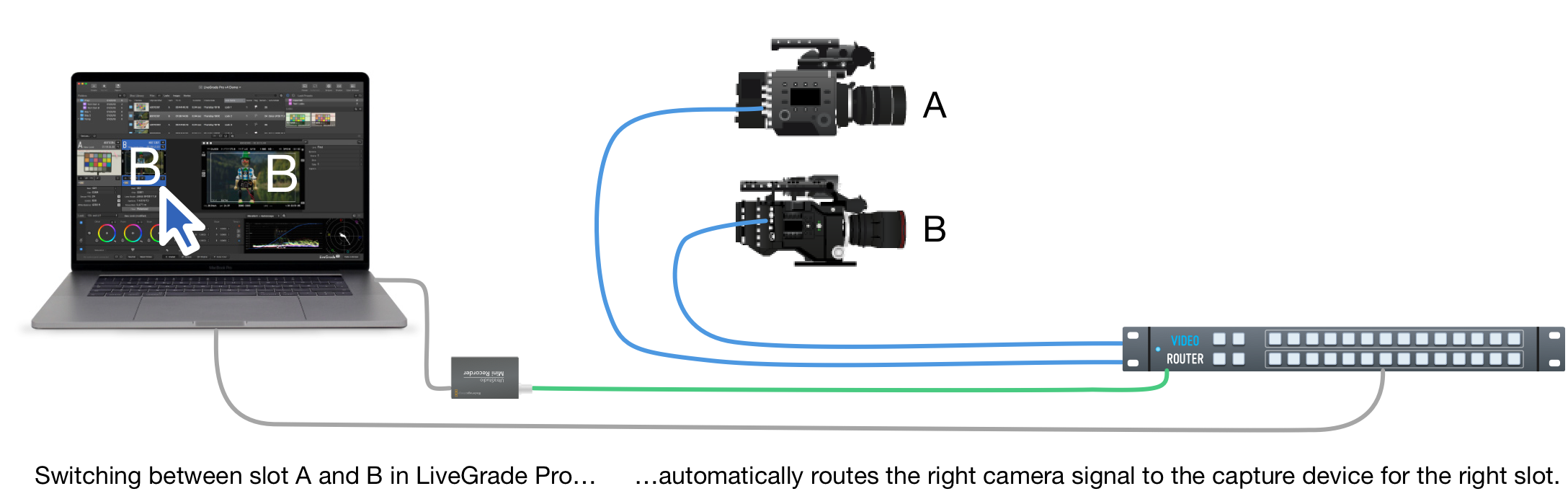
设置2:录制设备跟随端口
详细设置
为此,您可以创建与设置1中非常相似的视频路由配置。不同之处在于,这次您将信号传递到录制设备而不是监视器。
自动化的设置与设置1中的相同。同样,您选择新的路由器配置作为“切换到端口...”事件触发后的自动操作。
此设置唯一缺少的步骤是录制设备需要从一个端口移动到另一个端口。通常,录制设备配置为固定端口,但在此设置中,我们希望每个摄像机的图像和元数据显示在其对应的端口中。因此,在这种情况下,录制设备需要始终自动移动到当前端口。
您可以使用“将录制设备移动到当前端口”操作在自动化管理器中对其进行配置。
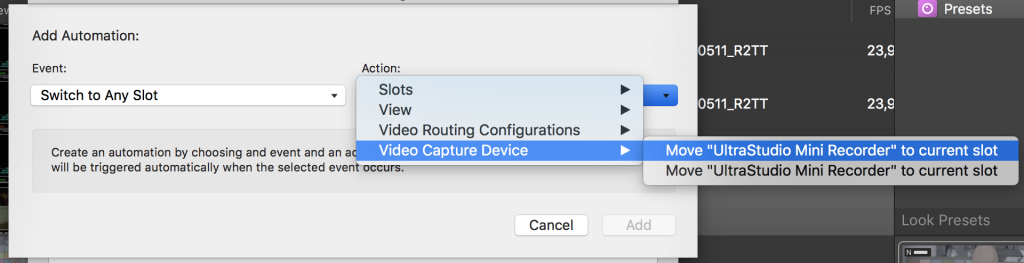
配置自动化操作以在端口更改时移动录制设备
现在,每当您更换端口时,您将获得当前端口摄像机的实时图像和实时元数据(如果可用) - 尽管您只配置了一个录制设备。
设置3:自定义视频路由器配置和键盘快捷键
通常,LiveGrade Pro中的视频路由配置可以限制为仅更改路由器的一个或几个输出。这意味着只有路由器的指定输出发生变化 - 所有其他输出保持不变。上述设置中提到的路由器配置是这样的单输出配置。例如,在设置1中,只是连接到监视器的输出发生了变化 - 路由器的所有其他输出保持不变。
考虑到这一点,您可以想象各种配置更改,这可能与LiveGrade Pro本身无关,但您也可能想要从LiveGrade Pro触发 - 因为这是在您的DIT推车上当前打开的应用程序(不停切换软件会很麻烦)。
为此,您可以为任何自定义视频路由配置添加键盘快捷键。设置了键盘快捷键后,只需一个键盘敲击即可更改路由的某些方面。
详细设置
您可以为视频路由器配置分配键盘快捷键,如下所示:
每个视频路由器配置都显示在主菜单中(在LiveGrade Pro菜单中的“视频路由配置”下)。这意味着您也可以从菜单中触发这些配置。
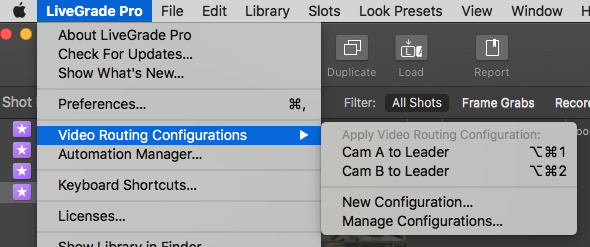
主菜单中的视频路由器配置命令
作为LiveGrade Pro中的规则,所有主菜单条目都可以获得自定义键盘快捷键。在LiveGrade Pro菜单中选择“键盘快捷键...”,您将看到一个对话框,显示所有主菜单条目及其键盘快捷键。视频路由配置也会显示在那里。
您可以通过单击“映射快捷键”,选择视频路由配置,然后按所需的组合键来设置新的自定义键盘快捷键。
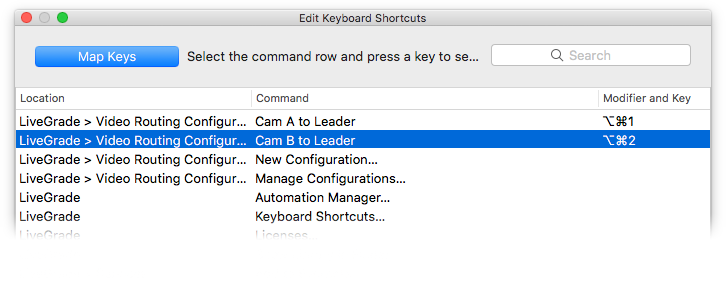
为视频路由配置选择自定义键盘快捷键
现在,您可以在LiveGrade Pro中随时使用设置的键盘快捷键应用自定义视频路由期端口更改的配置。
总结
在本文中,我们在LiveGrade Pro中展示了三种设置,允许从软件内自动或快速手动访问视频路由配置。
LiveGrade Pro以不同的方式集成了这些配置,因此您可以根据特定DIT推车和项目的需要定制软件。
如需亲身体验该软件,我们的网站上有14天的试用版下载
可以完成现场实时创意调色的无与伦比的技术
来源: https://pomfort.com/article/video-router-setup-kumo-smart-videohub-livegrade/